
Exiland sigurnosna kopija ili pouzdana sigurnosna kopija datoteka za kućne korisnike i organizacije
Exiland Backup je vrlo jednostavan za korištenje programa sigurnosnih kopija datoteka i mapa. Program može automatski stvoriti sigurnosne kopije - sigurnosno kopirati najvažnije datoteke koje korisniku predstavljaju bilo kakvu vrijednost. Da biste konfigurirali sigurnosne kopije u programu Exiland Backup, dovoljno je jednom stvoriti sigurnosnu kopiju u kojoj trebate odrediti popis datoteka i mapa za kopiranje, jednu ili više mapa za spremanje sigurnosnih kopija i postaviti raspored pokretanja. Za konfiguriranje sinkronizacije morate odrediti izvornu mapu (ili nekoliko izvornih mapa / datoteka), a također odabrati jednu odredišnu mapu i konfigurirati raspored pokretanja.
Exiland Backup može pohraniti sigurnosne kopije na lokalni stroj, prijenosne pogone, flash uređaje ili na bilo koji stroj na mreži, kao i na FTP / SSH poslužitelje. Kako bi povećao sigurnost, korisnik može konfigurirati kopiranje sigurnosnih kopija na ftp ili ssh poslužitelju, kao i u dodatnoj lokalnoj ili mrežnoj mapi. Program ne zahtijeva posebno znanje, ima intuitivno sučelje na ruskom jeziku i namijenjen je neiskusnom korisniku. "
Idemo na službenu web stranicu programa na https://exiland-backup.com/en/ i preuzimamo instalacijsku datoteku Exiland Backup
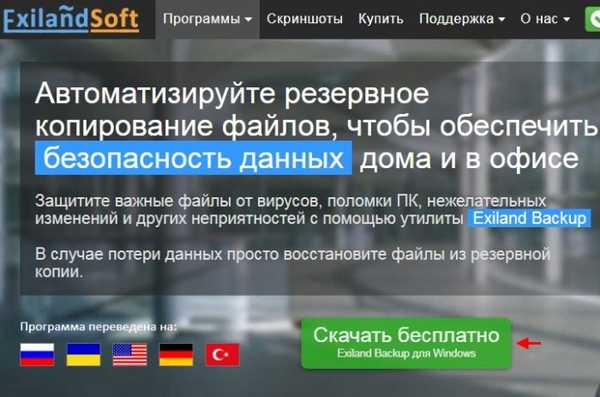
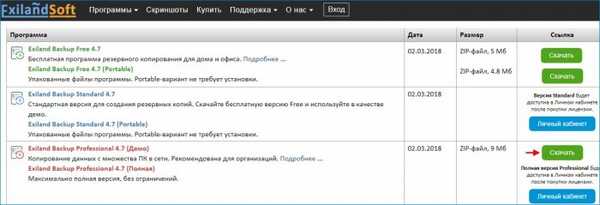
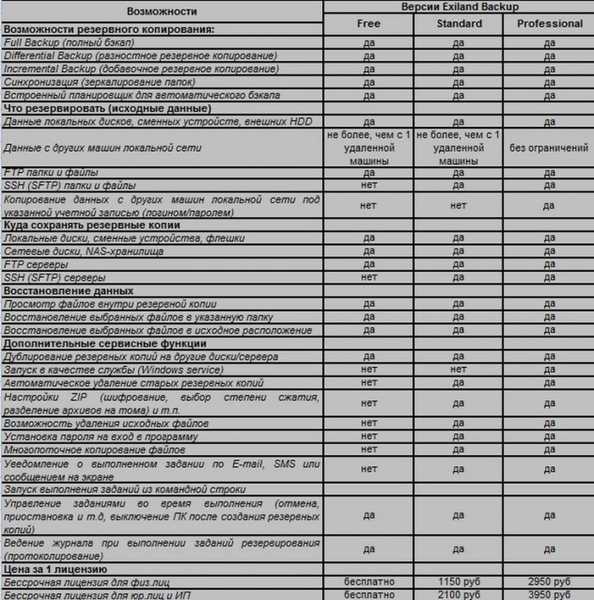

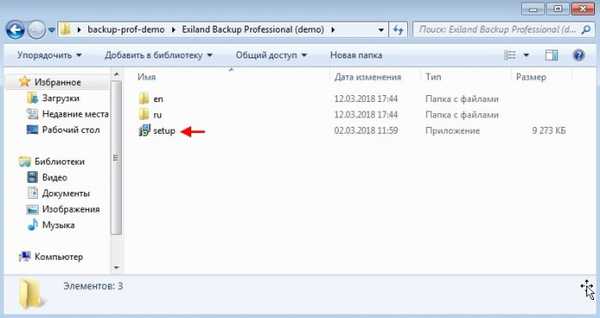
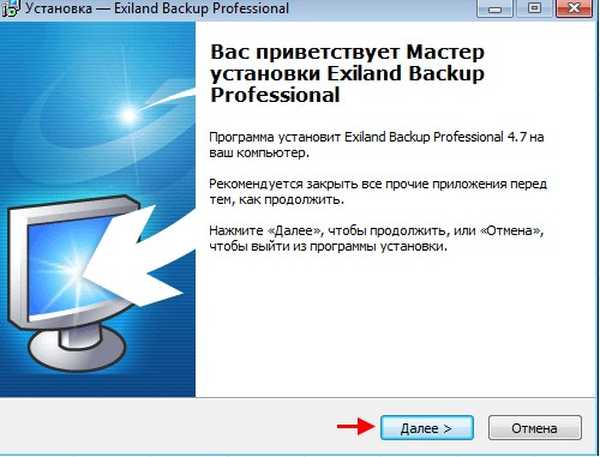
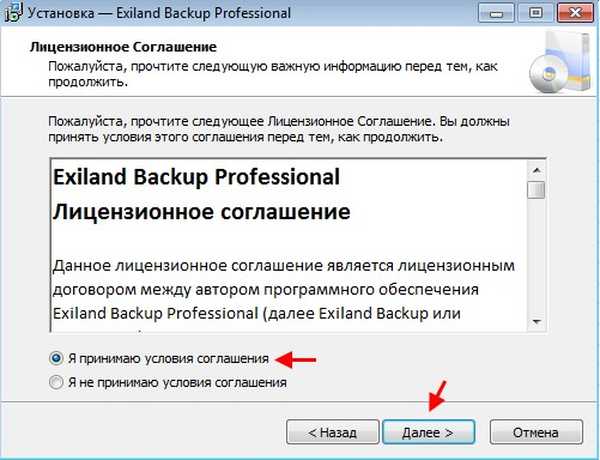
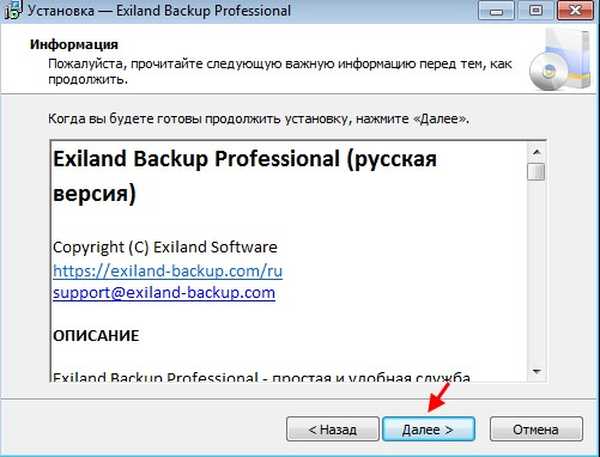
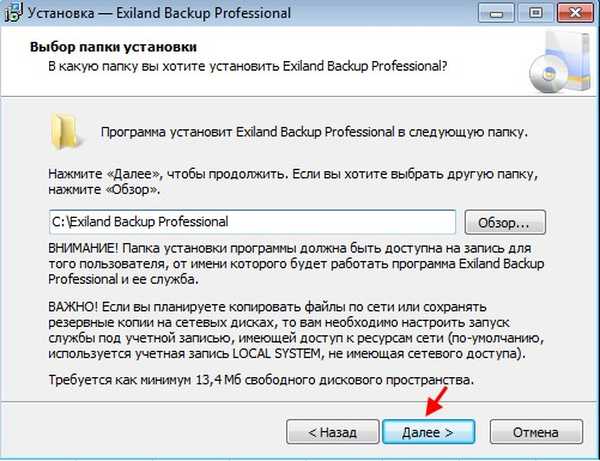
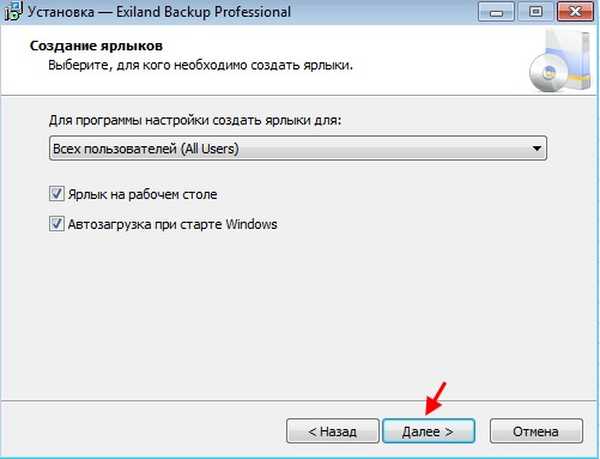
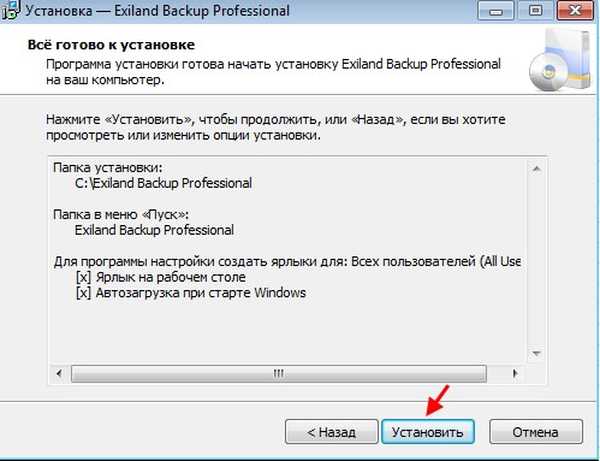
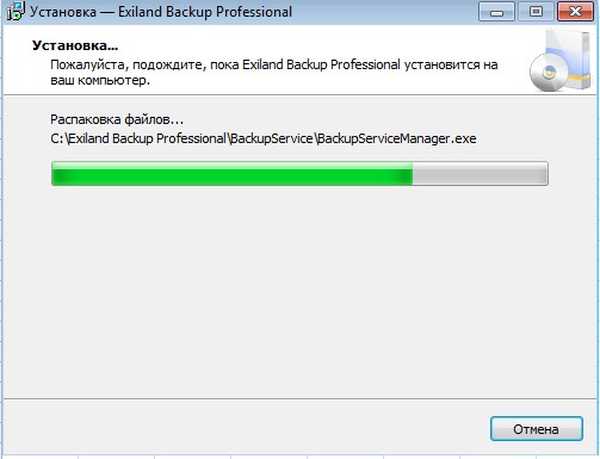
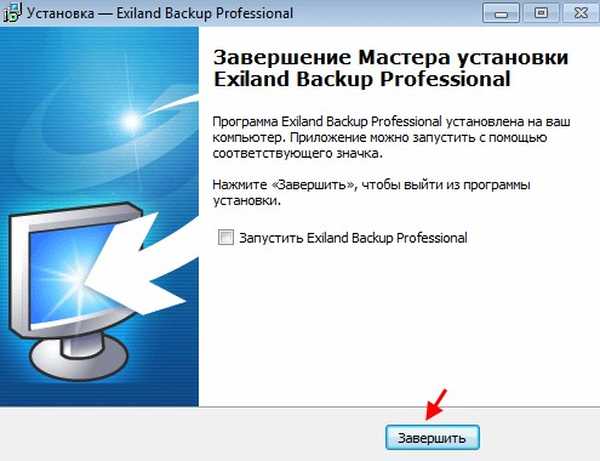
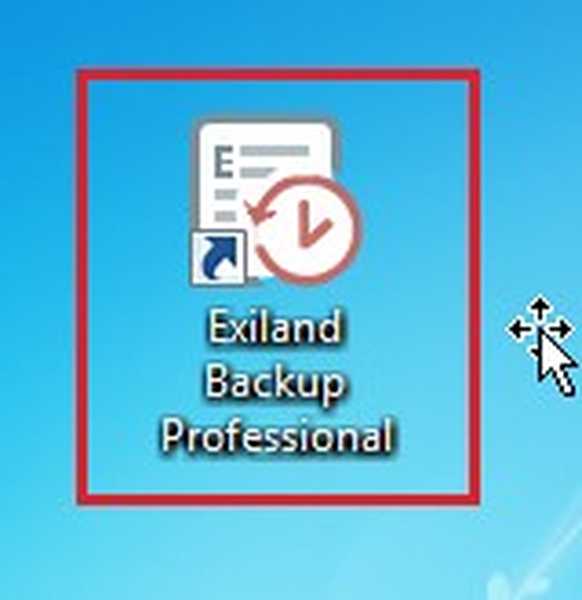
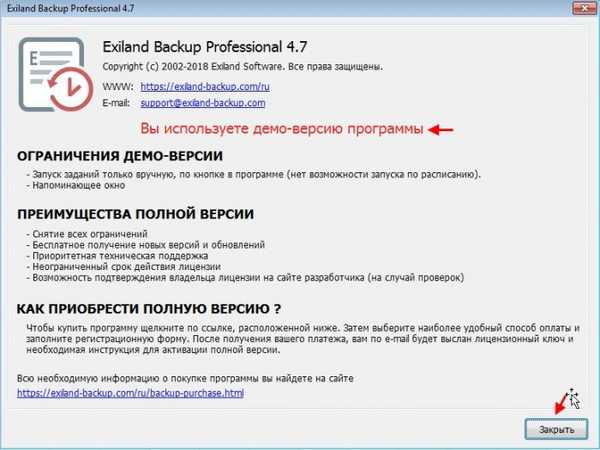

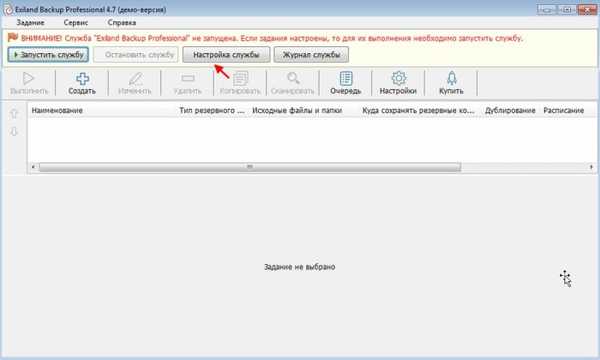
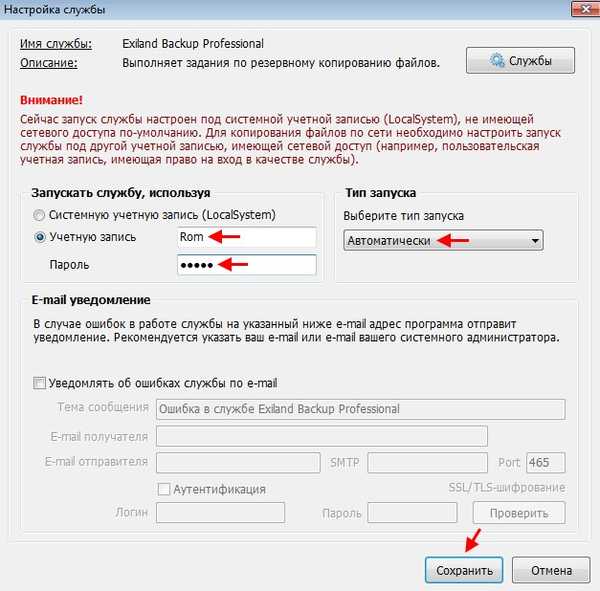
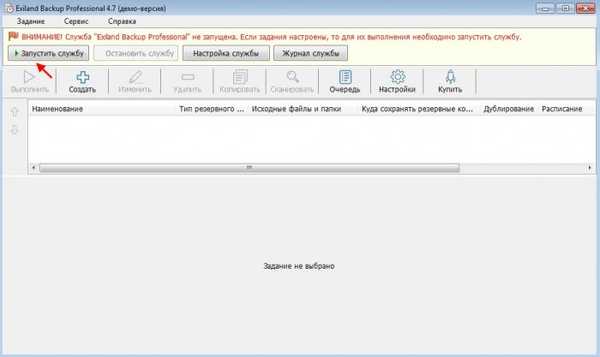
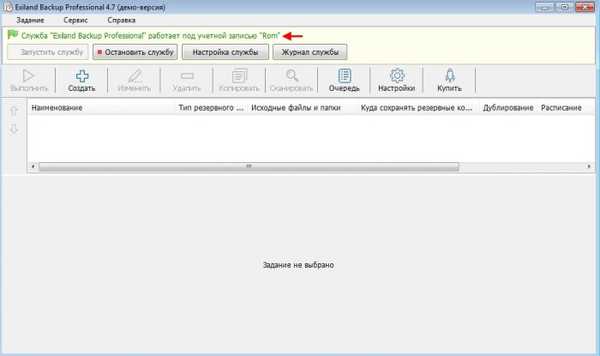
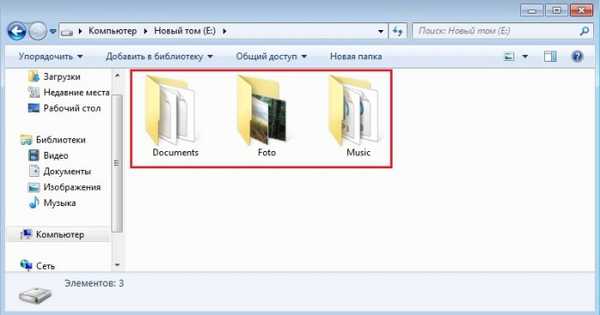
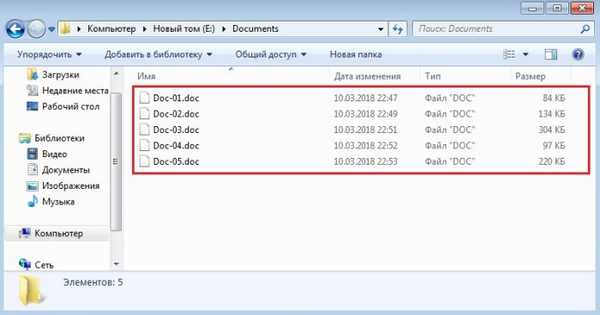
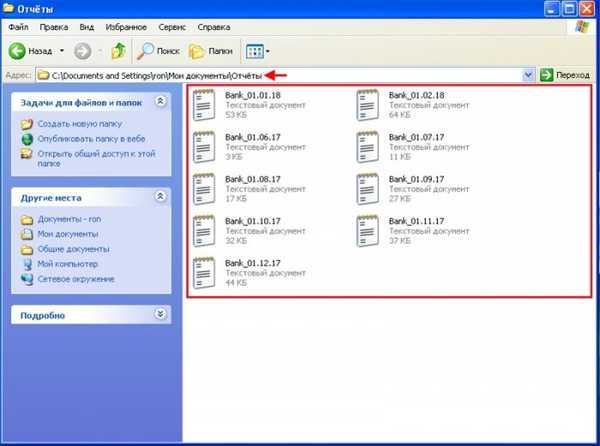
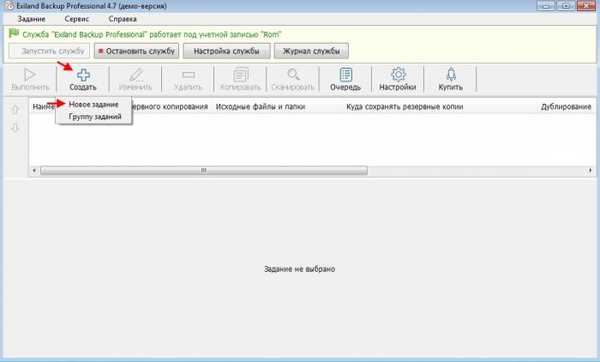
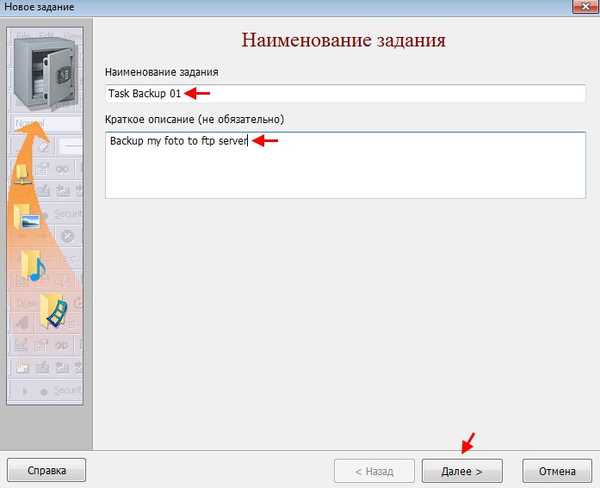

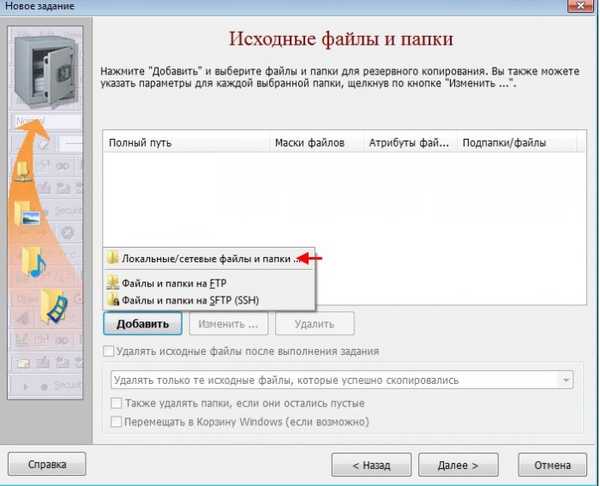
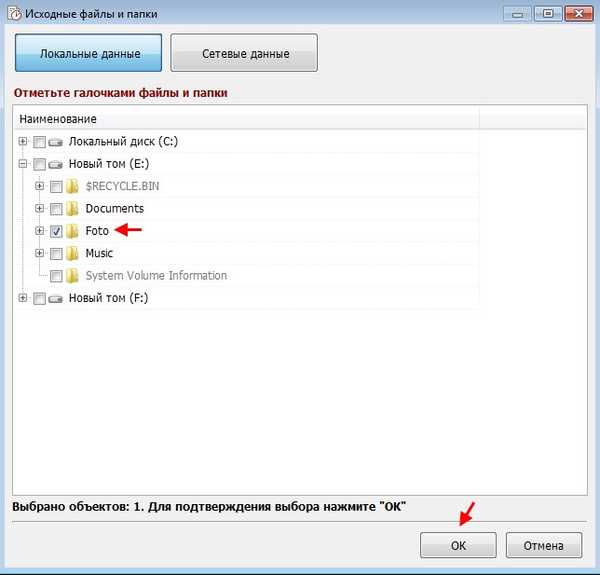
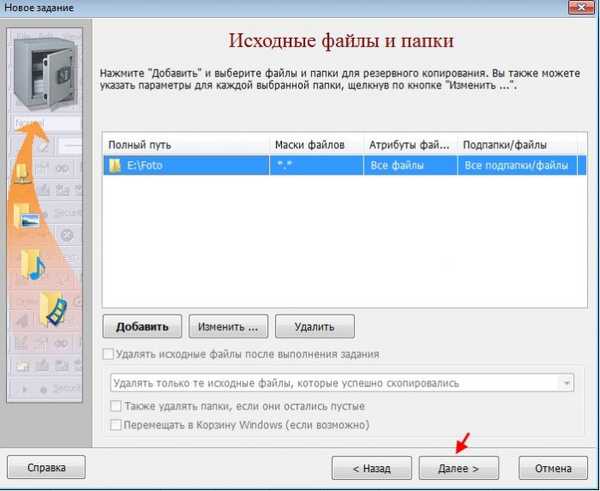
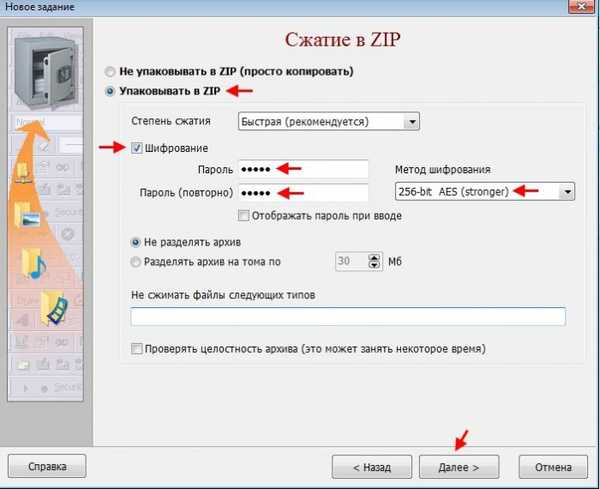
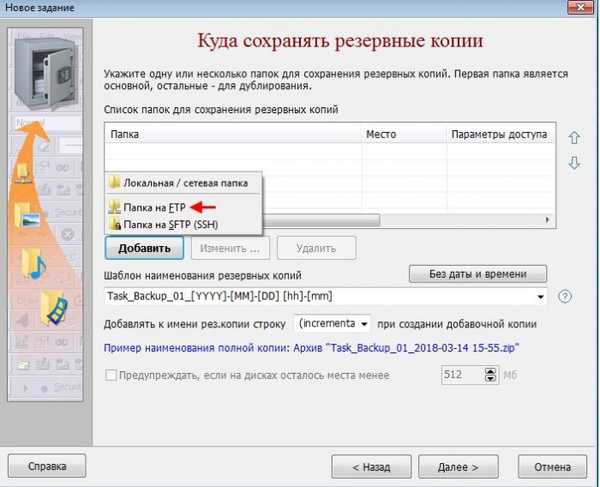
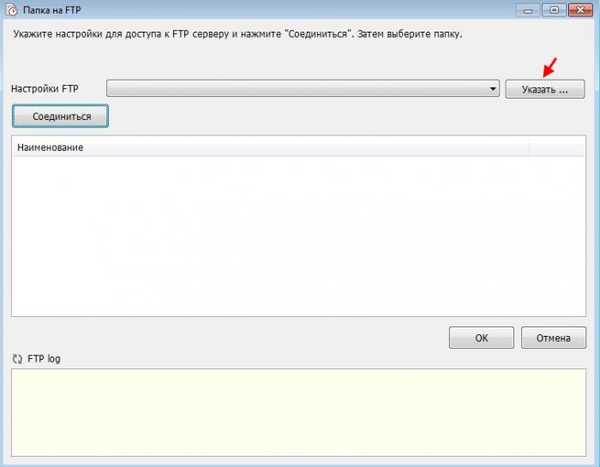
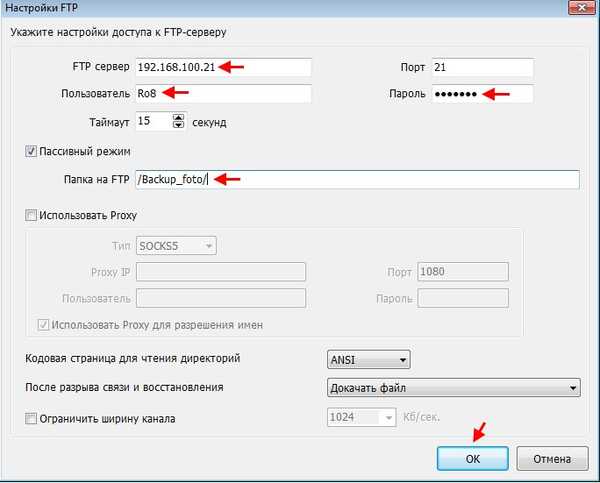
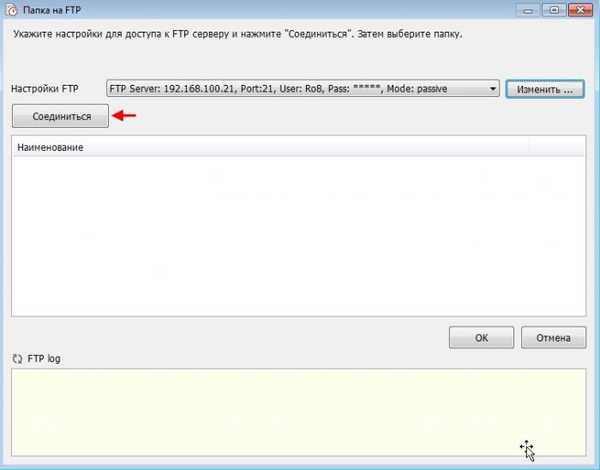
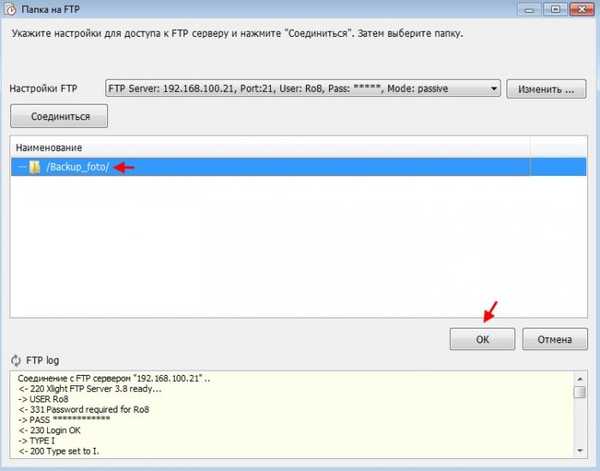
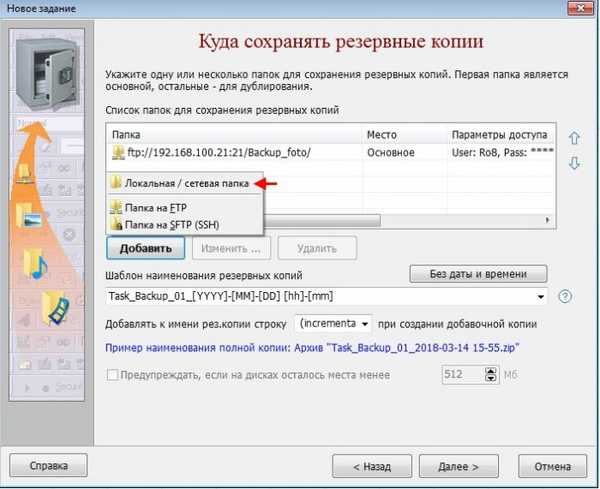
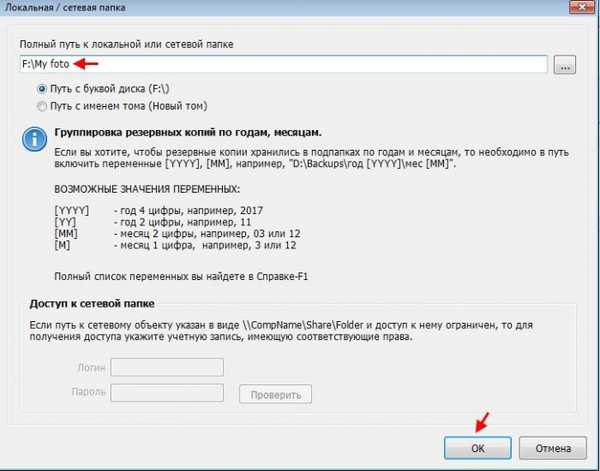
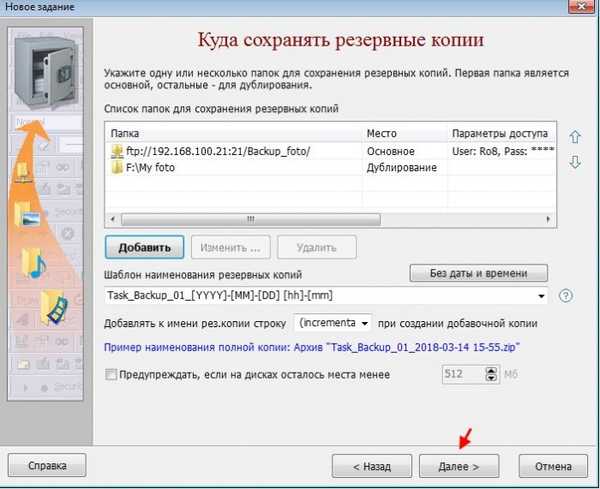
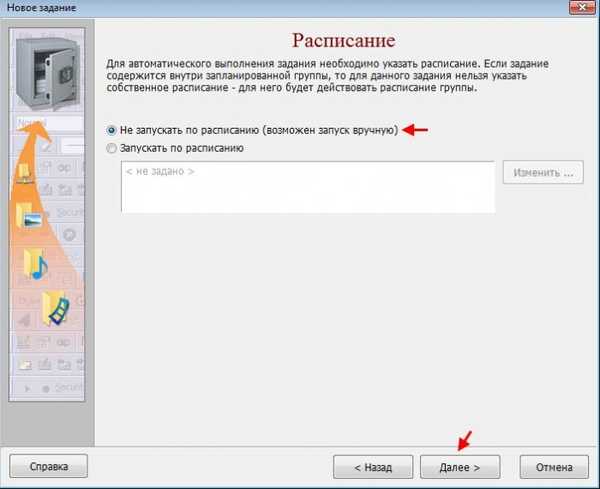
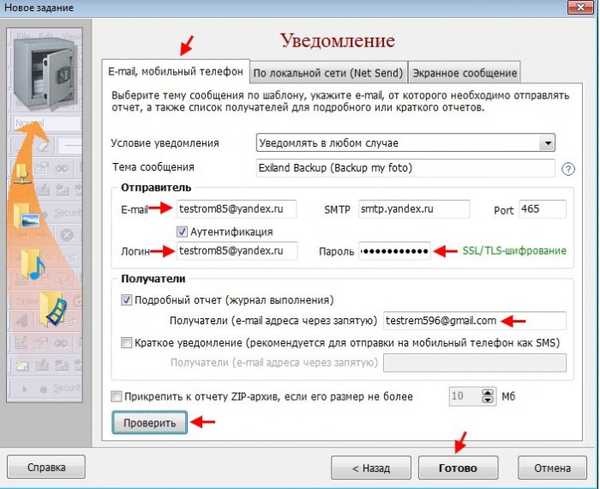

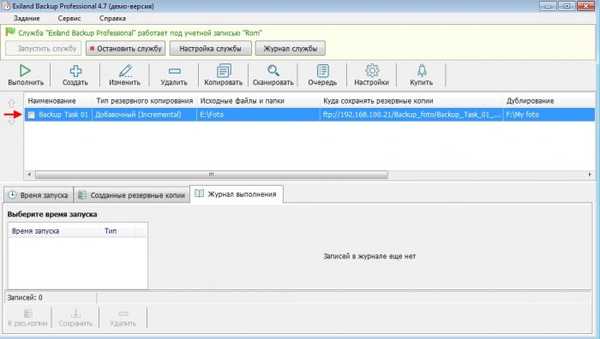
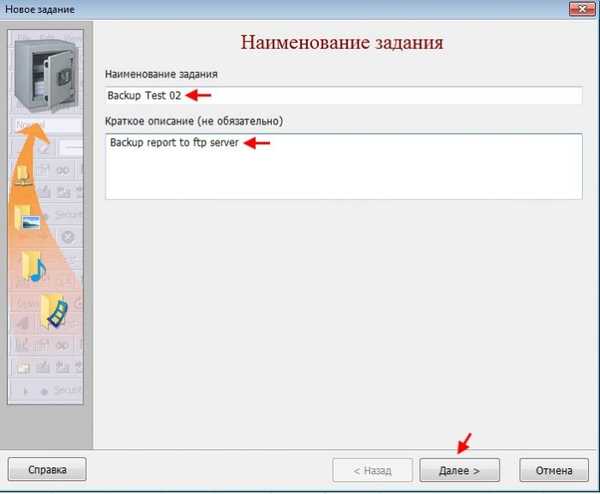
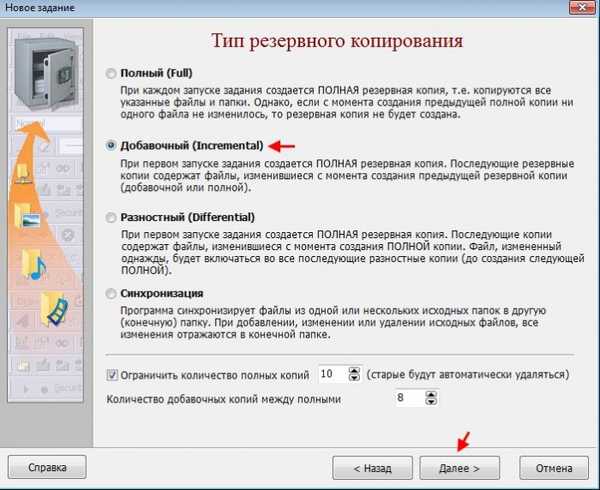
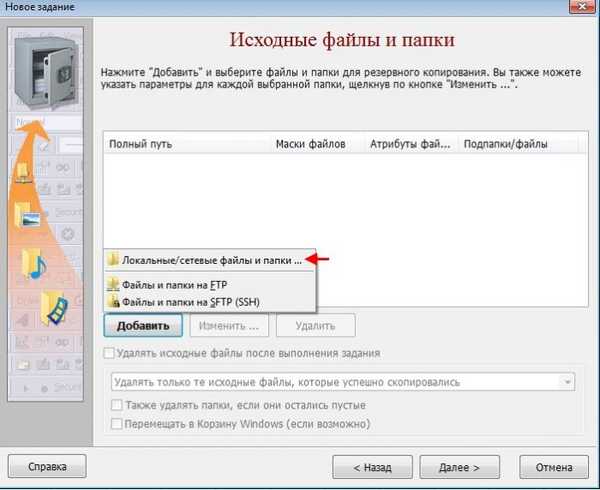
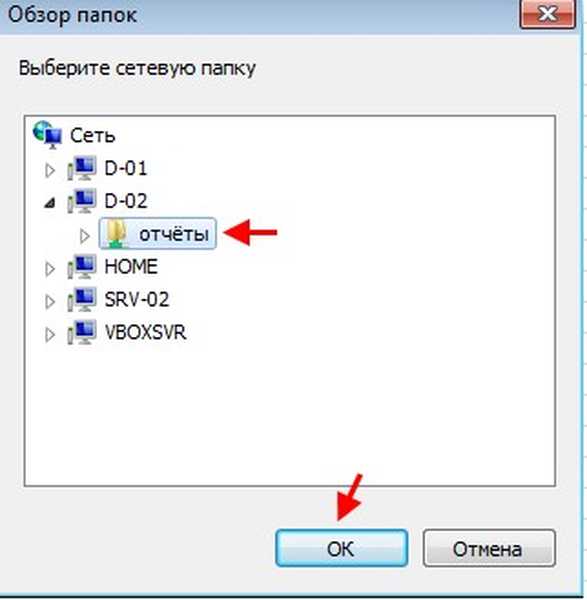
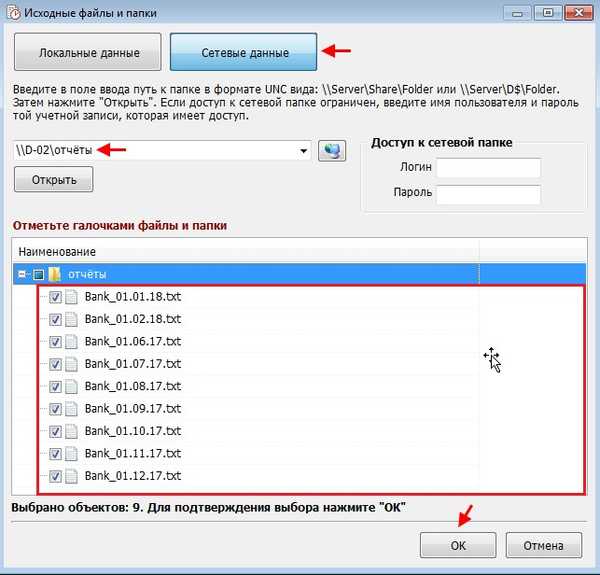
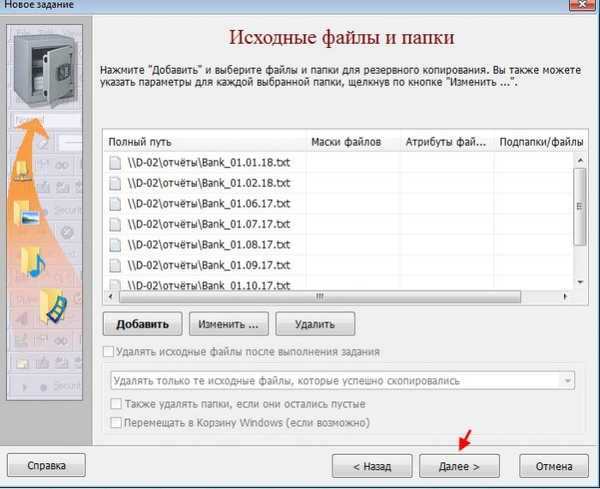
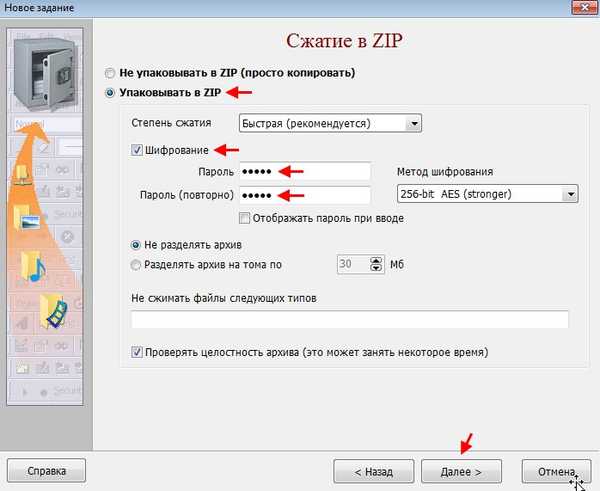
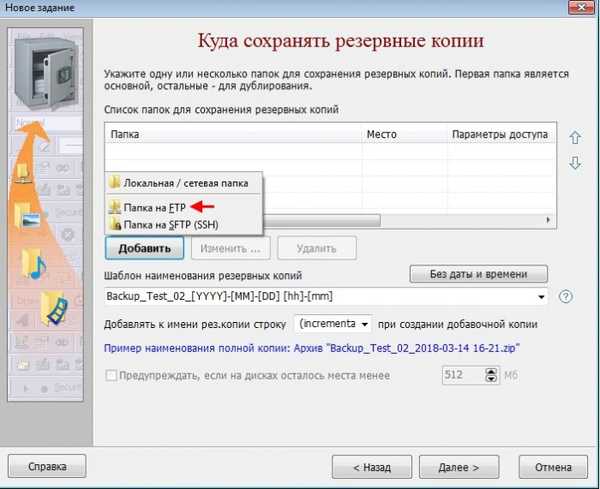
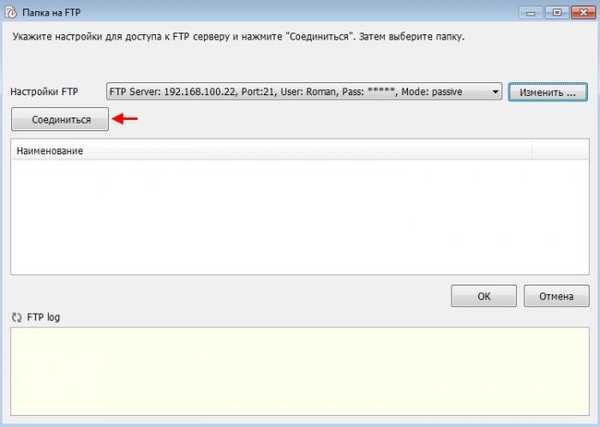
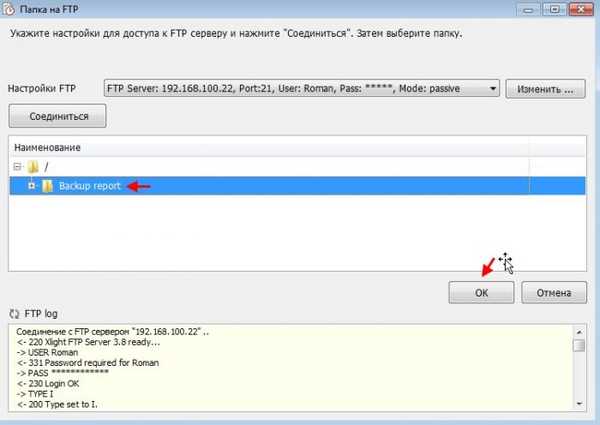
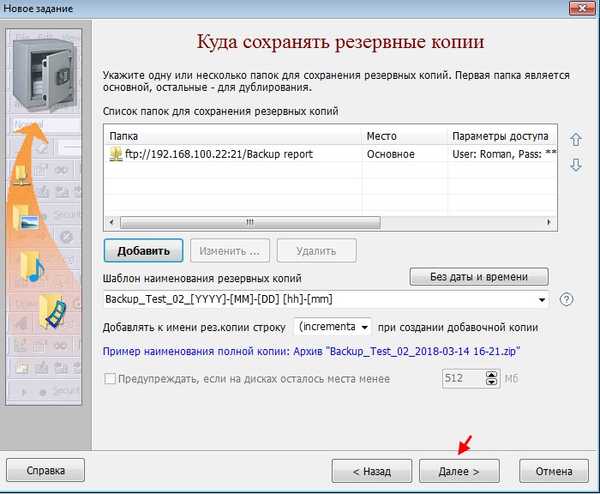
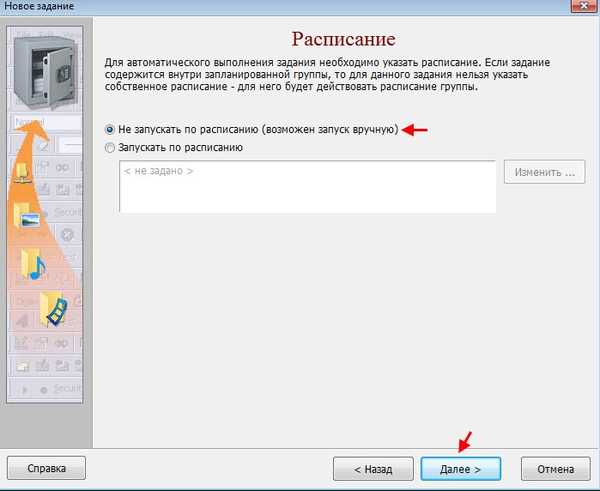
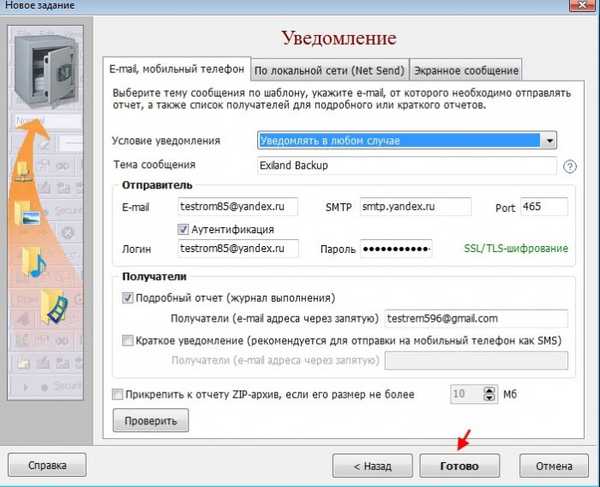
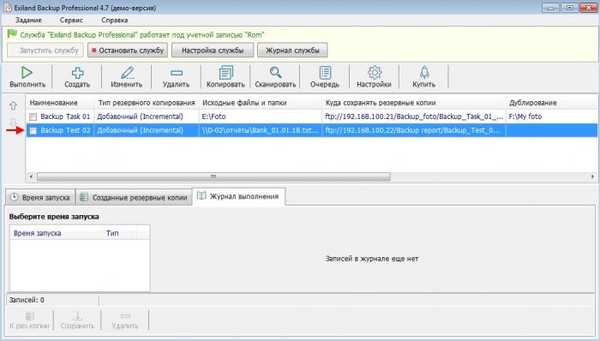
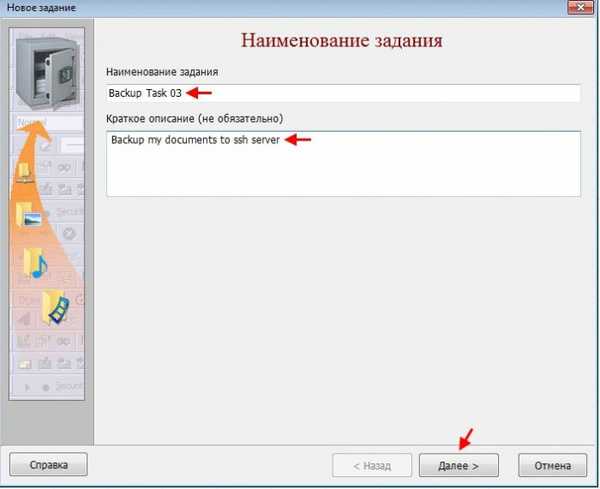
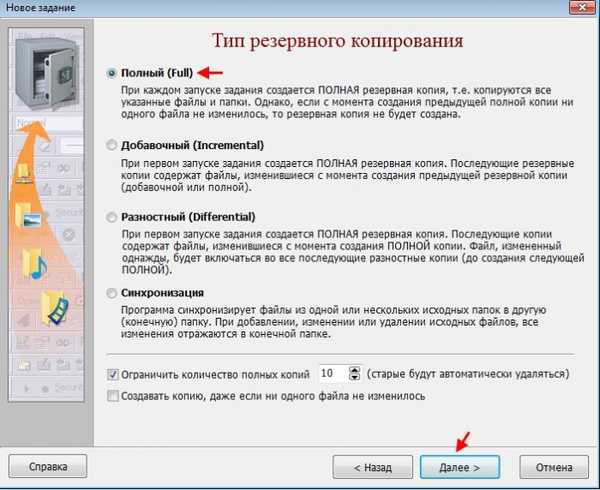
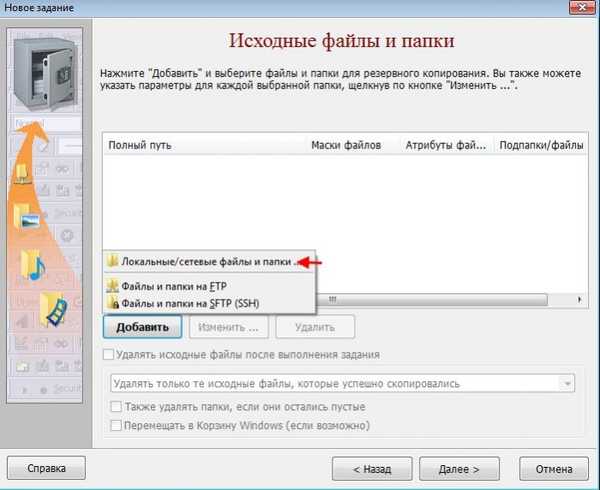
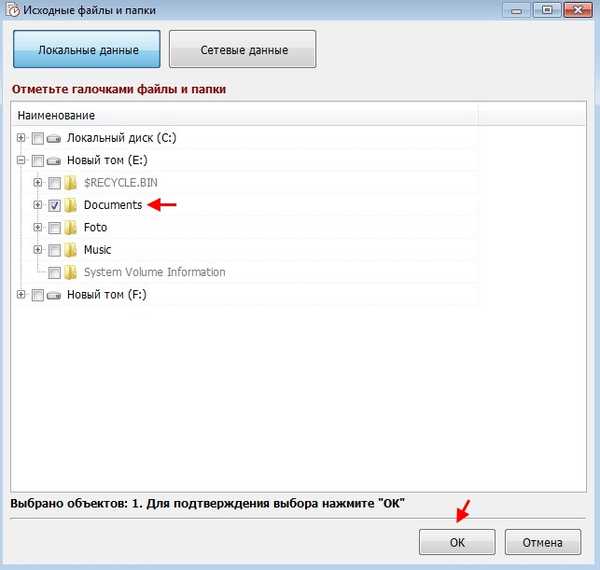
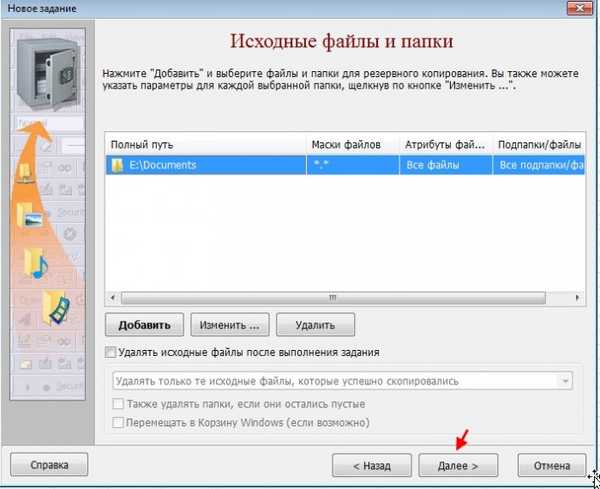
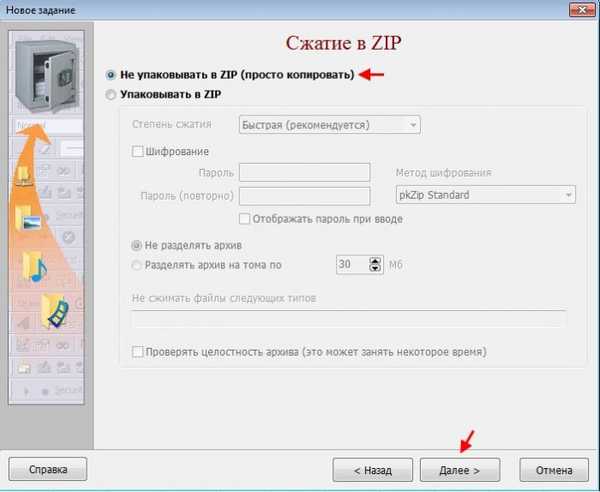
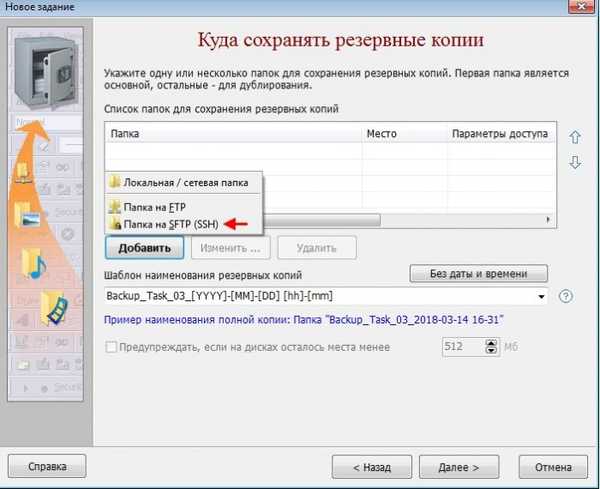
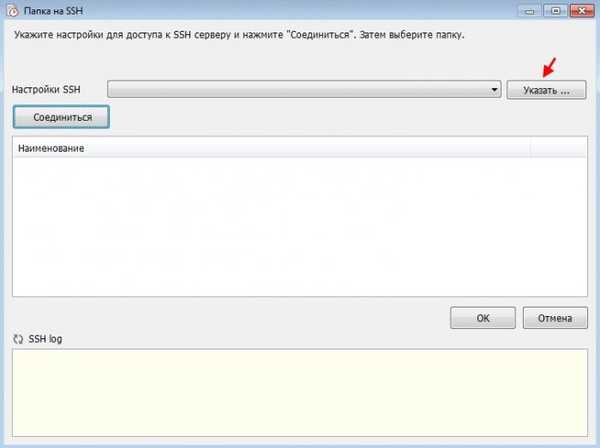
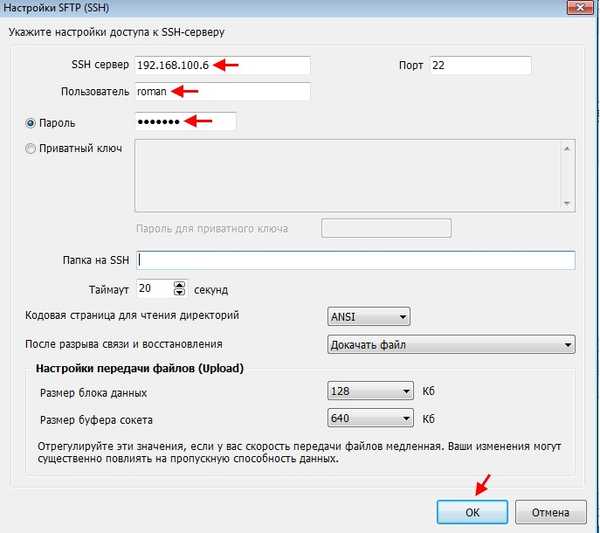
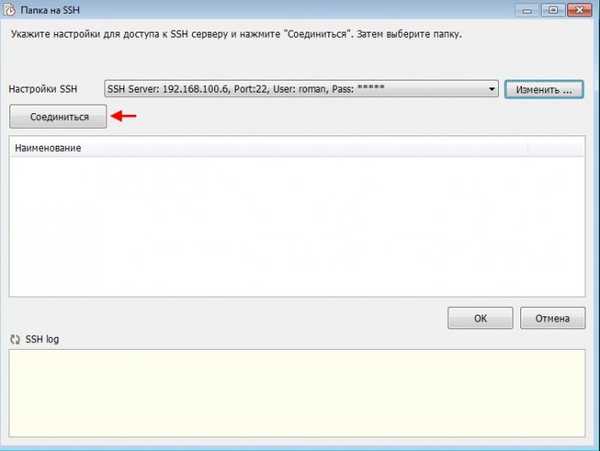
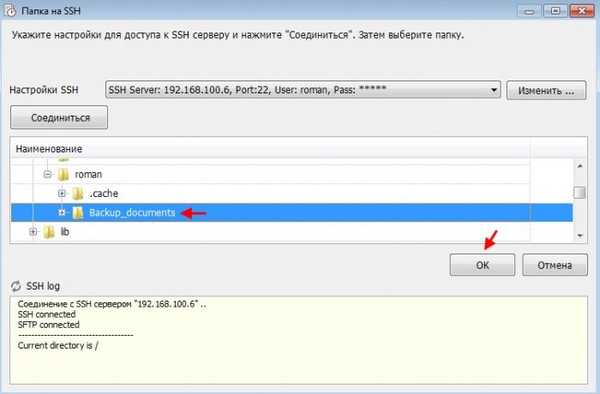
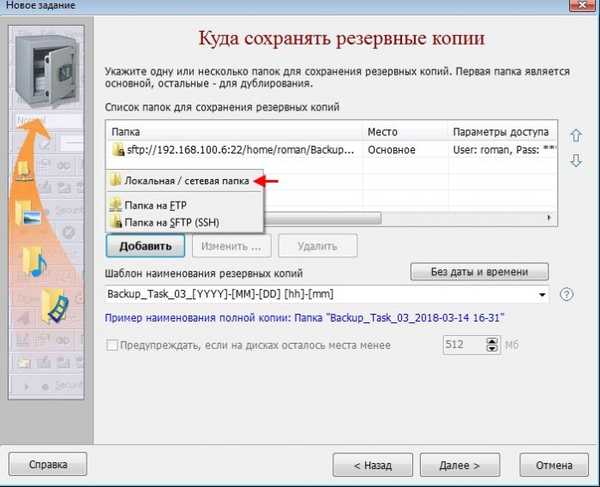
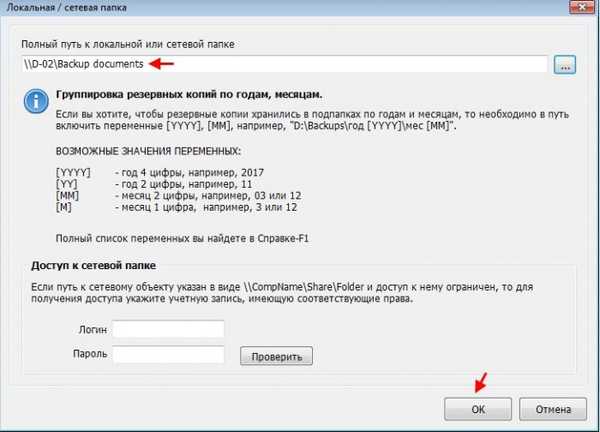
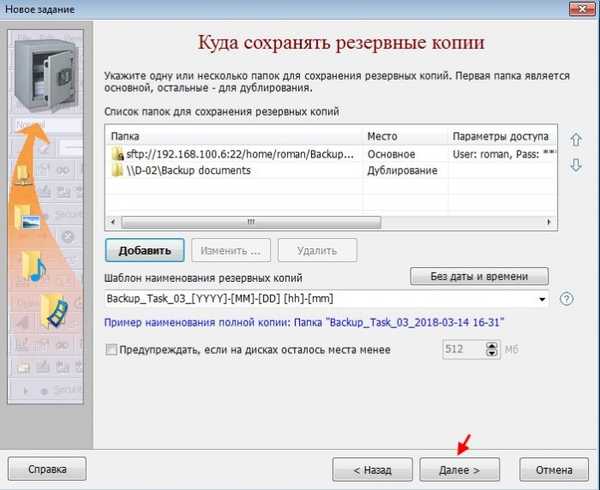
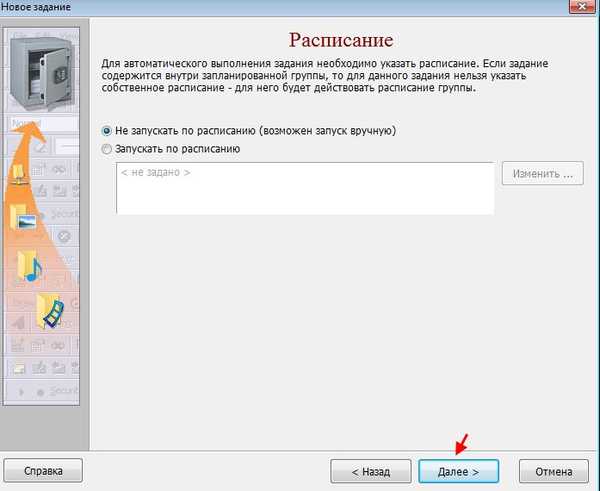
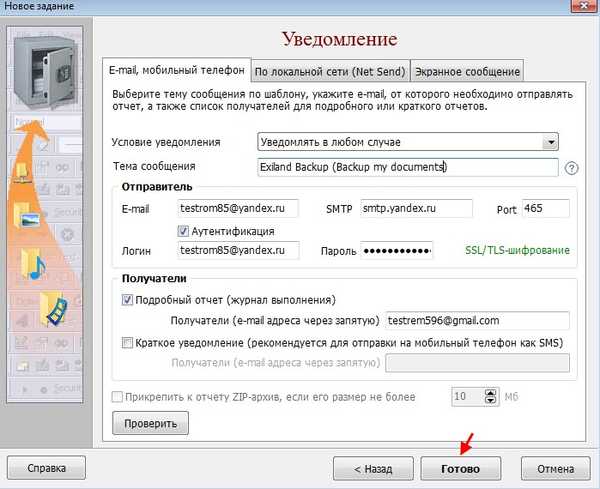
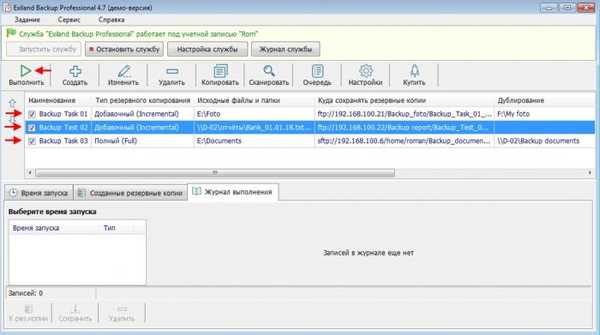


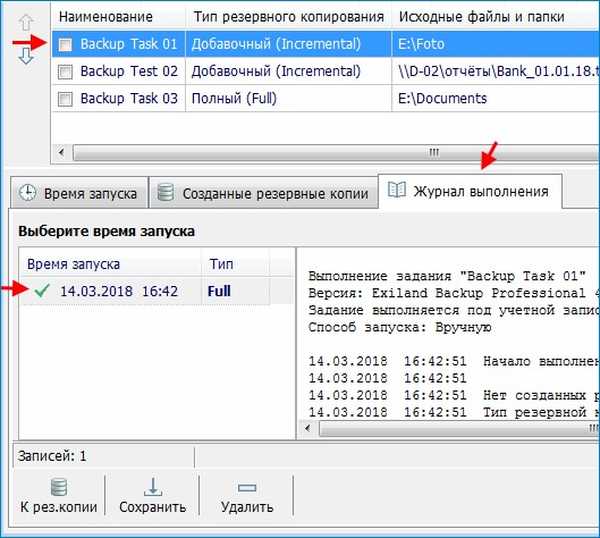
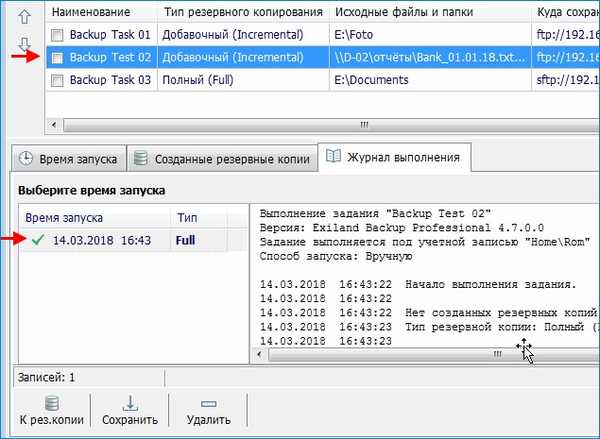

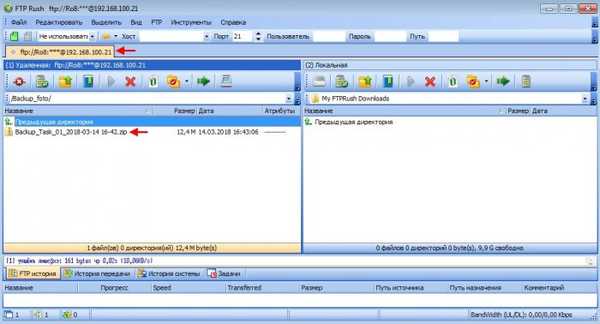
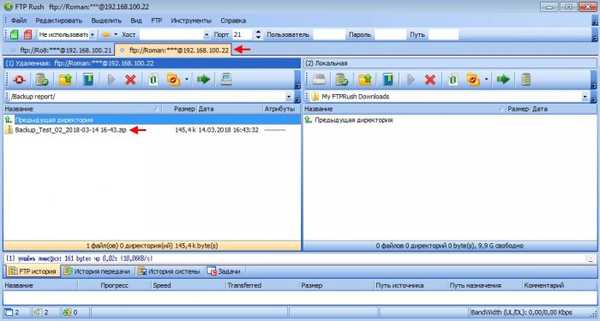
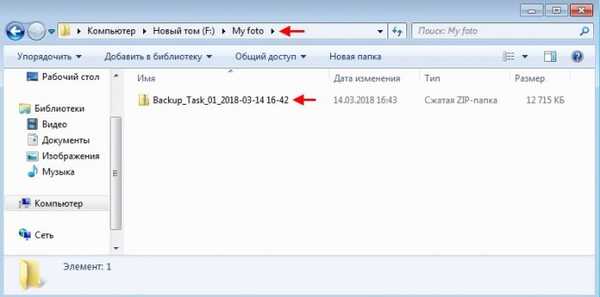
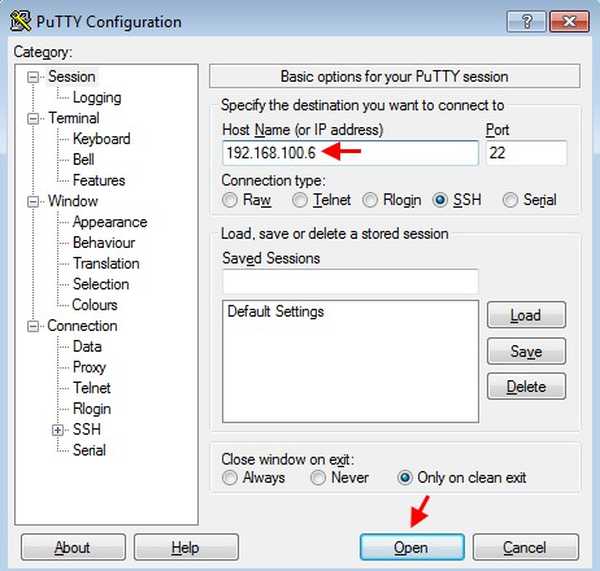
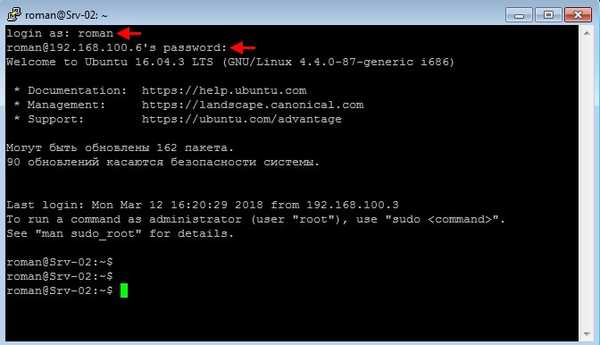
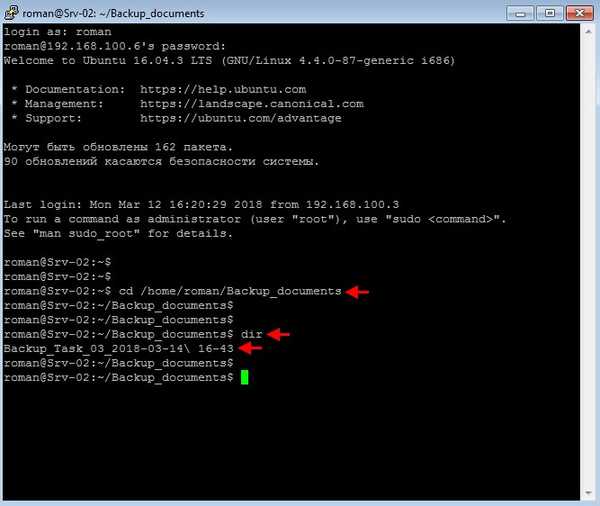
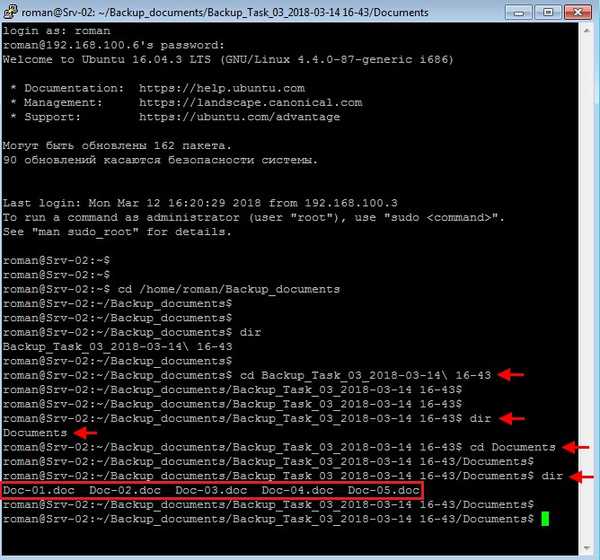
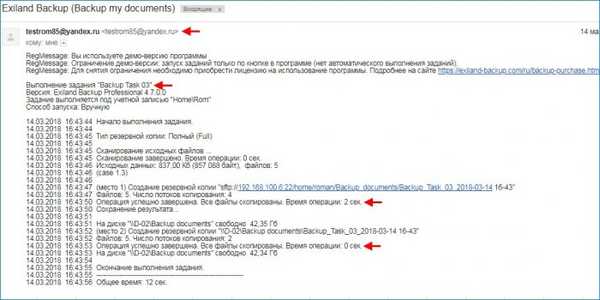
Nastavak u članku: Exiland sigurnosna kopija ili pouzdana sigurnosna kopija datoteka za kućne korisnike i organizacije. Vratite datoteke iz sigurnosne kopije. Sinkronizacija kao sigurnosna kopija
Oznake članaka: Šifriranje











